本記事は、IPv6 IPoE対応の高コスパWi-Fi 6ルーター、「TP-Link Archer AX23」のレビュー記事です。OFDMA技術によって容量が4倍に向上したくさんのガジェットとの接続に強いルーターです。また、外付けのハイゲインアンテナ×4とビームフォーミング技術によって、広い範囲に電波が届きます。エントリー機でも上位機種に匹敵するルーターがついに登場しました。
現在Archer AX73という高性能ルーターをメインで愛用しています。
このルーターを使用してから、多くのガジェットを同時接続しても通信速度が落ちずに快適になりました。
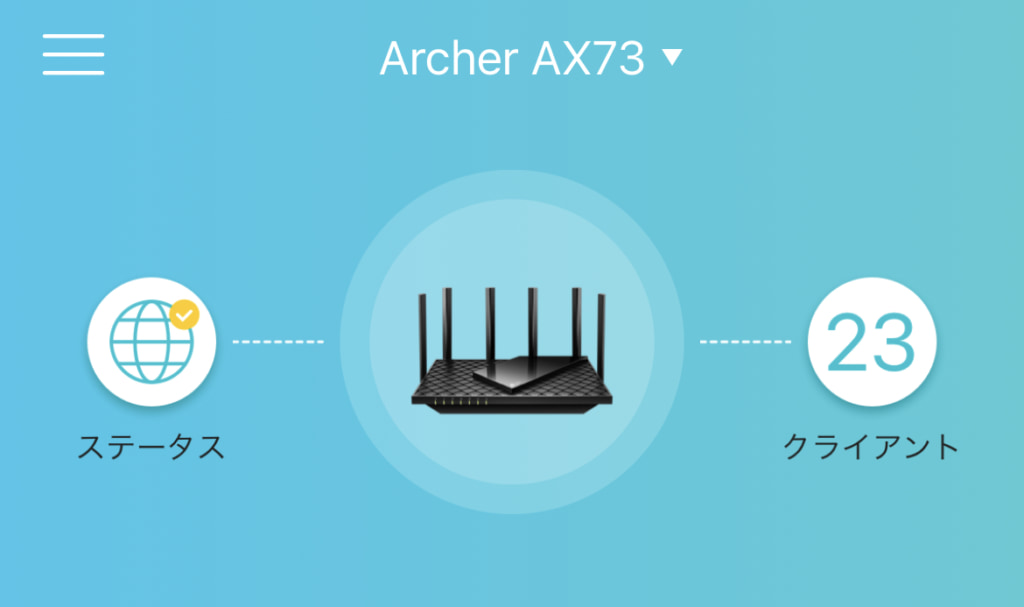
 たいしょん
たいしょんただし高性能すぎて、個人的にオーバースペックかなと感じている部分もあります。
1万円を超えてくるので、両手を上げて誰にでもおすすめできるかと言われると微妙でした。
今回ご紹介するArcher AX23は、上位機種にも搭載されているWi-Fi6対応やビームフォーミング機能を持ちながらAmazon参考価格で1万円を切るハイコスパマシンです。
- Wi-Fi 6テクノロジー対応:より高速、より大容量で、より混線に強くなったWi-Fi 6に対応
- 多数端末と同時通信:OFDMA、1024-QAMにより、多くの端末との同時通信を実現
- IPv6 IPoE (IPv4 over IPv6)対応*2:v6プラス・OCNバーチャルコネクト・DS-Liteに対応
- セキュリティ:最新セキュリティ規格WPA3対応
- スマートコネクト:SSIDを統一し、接続帯域をルーターが自動で割り当て
- エアタイムフェアネス:帯域の過度な占有を制限することによりネットワーク効率を向上
- ビームフォーミング:端末に向けて指向性のWi-Fiシグナルを送信し接続をより強固なものに
下記のような方におすすめです。
- 家の回線がIPv6に対応している
- Wi-Fi6に対応している端末を持っている
- 4LDKぐらいの家に住んでいて現在の通信速度に不満がある
- あまり説明書を読まない派
- 高機能で1万円を切るリーズナブルなルーターを探している
- Wi-Fiに繋ぐ機器が多くなっても通信速度の低下を防ぎたい
- 高スペックだけど最安級のルーターが欲しい


- Wi-Fi6を始めとする高速化技術で端末が多くても快適に通信可能
- 中継機なしでも家の隅々まで電波が届く
- 1万円を切る価格ながら上位機種に迫るスペック
- OneMeshで簡単に電波の範囲を広げられる
- 安心の3年間保証
- USBポートがないため上位機種のように外部ストレージが使えない
- スタンドが別売り



上位機種と悩んでいる方は注意点もありますので、最後までぜひお付き合いください!
TP-Link Archer AX23の概要
まず、TP-Link Archer AX23の概要をご紹介します。
AX23のスペック概要
AX23のスペックは下記のとおりです。
| 規格 | Wi-Fi 6 IEEE 802.11ax/ac/n/a(5GHz) IEEE 802.11ax/n/b/g(2.4GHz) |
| Wi-Fi速度 | AX1800 5GHz:1201Mbps(802.11ax) 2.4GHz:574Mbps(802.11ax) |
| プロセッサー | デュアルコアCPU |
| 有線ポート | ギガビットWANポート×1 ギガビットLANポート×4 |
| USB対応 | なし |
| Wi-Fi暗号化 | WPA WPA2 WPA3 WPA/WPA2-Enterprise (802.1x) |
| ボタン | WPS/Wi-Fiボタン 電源オン/オフボタン LEDオン/オフボタン リセット(初期化)ボタン |
| プロトコル | IPv4 IPv6 |
| 寸法 (W×D×H) | 260.2 × 135.0 × 38.6mm |
| 動作環境 | 動作温度: 0℃~40℃ (32℉~104℉) 保存温度: -40℃~70℃ (-40℉~158℉) 動作湿度: 10%~90% 結露を避けてください 保存湿度: 5%~90% 結露を避けてください |
| システム要件 | Internet Explorer 11/Firefox 12.0/Google Chrome 20.0/Safari 4.0以上の Javaに対応したブラウザ モデム インターネット接続契約 フレッツ光の場合は契約書 |
| 認証 | FCC, CE, RoHS |
TP-Link Archer AX23の開封・外観チェック
まずは、開封して本体や付属品をチェックしていきます。


パッケージで推奨利用環境が分かるので、購入の際に決めやすいですね。ちなみにAX23は3階建て、最大36台までの機種を同時接続できます。




- Archer AX23本体
- 電源アダプター
- LANケーブル
- かんたん設定ガイド



付属のLANケーブルはカテゴリー5Eで、AX23の性能を十分引き出せる仕様です。
本体の外観
本体は、4本の特徴的なアンテナと上位機種譲りのデザインがアクセントになっています。左右対称で、クールな印象です。


裏面は壁掛け用の穴が空いており、SSIDなどの情報も記載されています。表裏とも通気口があり、放熱に優れた形状です。


アンテナは90度まで可動します。






後述しますが、外付けスタンドを使用する時はアンテナをまっすぐ立てます。
各ボタンとポート
ポートはUSBポート以外は上位機種並みに揃っています。


- ギガビットWANポート×1
- ギガビットLANポート×4
ボタンはポートと同様に側面に集約されています。




| WPS/Wi-Fi | 短く押すとWPSに、3秒長押しするとWi-Fiのオンオフ切り替え |
| Reset | 10秒長押しすると機器の初期化が可能 |
| Power | 電源のON/OFFが可能 |
インジケーターランプ
インジケーターランプは、左から下記の役割があります。
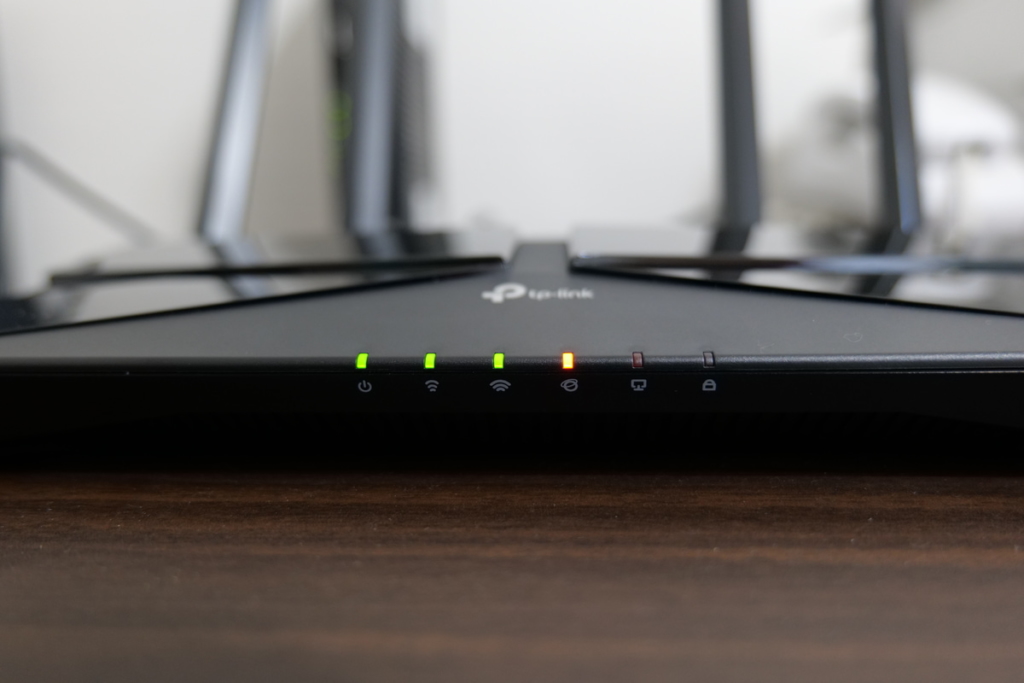
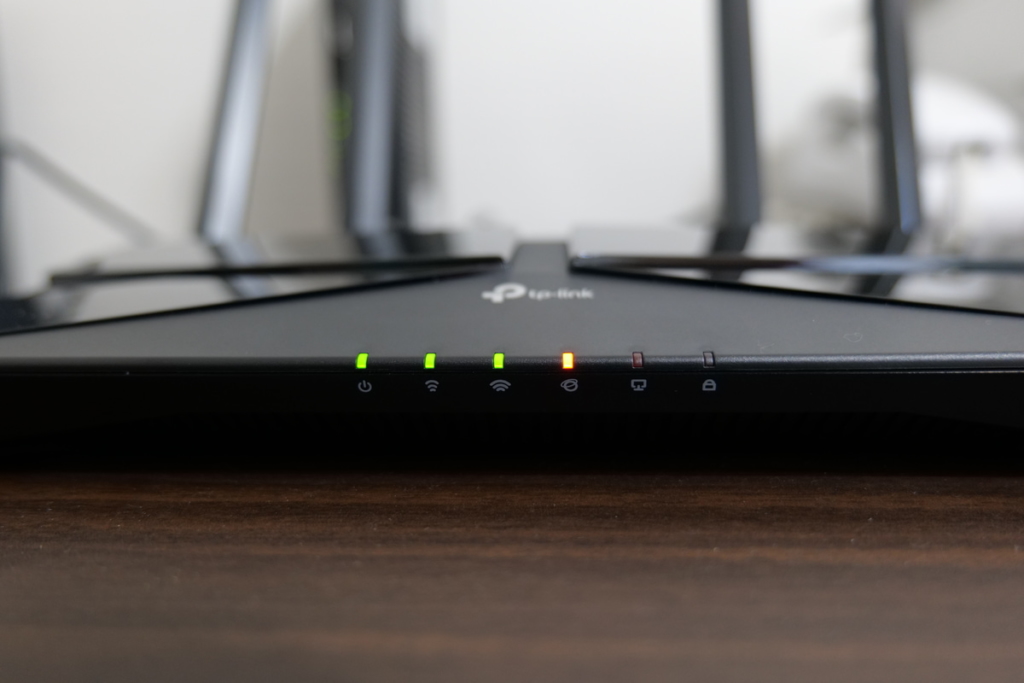
- 電源ランプ・・・電源が入ると点灯します。
- 2.4GHz Wi-Fiランプ・・・2.4GHz Wi-Fi機能が動作している場合に点灯します。
- 5GHz Wi-Fiランプ・・・5GHz Wi-Fi機能が動作している場合に点灯します。
- インターネットランプ・・・ルーターのインターネットポートの状態を示します。
- LANランプ・・・ルーターのLANポートに効きが接続されると点灯します。
- WPSランプ・・・ルーターがWPS待受状態である場合に点滅します。
大きさと重量
AX23は、片手でつかめるぐらいのサイズ感です。


重量は実測で402.44gでした。


| 寸法 (W×D×H) | 260.2 × 135.0 × 38.6mm |
| 本体重量 | 402.44g |
外付けスタンドを使用
AX23は、TP-Link純正の外付けスタンドが使用できます。



設置スペースが確保できない場合におすすめです!








ただし、インジケーターランプは確認しづらくなります。
TP-Link Archer AX23の魅力
ここからは、AX23の魅力をご紹介します。
- 充実した高速化技術
- 独自のメッシュ化技術、OneMesh™に対応
- TP-Link Tetherアプリで設定も簡単
充実した高速化技術
AX23は、快適な通信を実現するために複数の高速化技術を組み合わせています。
対応する高速化技術
- Wi-Fi6/OFDMA
- 外付けのハイゲインアンテナ×4とビームフォーミング技術
- IPv6 IPoE対応
- 強力CPU
1つ目のWi-Fi6は、これまでの規格にくらべて「高速・省エネ・高効率」の3点が優れています。


iPhoneなど、身近な機器も対応しています。


OFDMAは「Orthogonal Frequency Division Multiple Access」のことで、OFDMをベースにした無線通信⽅式の⼀種で、複数Userがサブキャリアを共有し、それぞれのUserにとって最も伝送効率のよいサブキャリアを割り当てる技術です。ざっくりいうと、通信の順番待ちが発生しない技術です。



例えると、今までは1つのケーキを食べるのに1ホールまるごと回しながら食べていたのに対して、OFDMAはホールを人数分に等分して同時に食べられるようになったということです。
2つ目の外付けのハイゲインアンテナ×4とビームフォーミング技術は、より電波を遠くに届かせるのに役立っています。


ビームフォーミングではWi-Fiに接続しているデバイスの場所や距離を検知して、それに見合った強さの電波を発信します。デバイスの環境に合わせて電波が届くので、従来の無線LANルーターを使うよりもWi-Fiが繋がりやすい状態になるのです。





ビームフォーミング対応機種の通信速度は、非対応機種より20%も速くなるとされています。
3つ目のIPv6 IPoE対応ですが、対応する光回線を利用すれば混雑の少ないより高速にインターネットを使用することが可能です。
IPv6 IPoEは、電話回線の時代からある通信方式をイーサネットに対応させたPPPoEと違い、イーサネットの利用を前提としています。
そのため、「生え抜き」という意味を込めて「ネイティブ方式」とも呼ばれることがあります。
| PPPoE | IPoE | |
| 接続可能なWebサイト | IPv4のみ | IPv6のみ |
|---|---|---|
| 通信速度 | △ | 〇 |
| ネットワーク輻輳 | × | 〇 |





電話回線前提の方式から、純粋なインターネット接続専用規格になったイメージですね。
下記のリンクより、IPv6 IPoE対応のプロバイダーが確認できます。



僕は楽天ひかりを使っていますが、IPv6 IPoEだと100Mbps以上下りが速くなる印象です。
4つ目の強力CPU&メモリですが、ルーターもPCと同じでCPUを内蔵しています。
ルーターもCPU性能が高ければ高いほど、より待機時間を最小限に抑えてくれるようになります。
AX23はデュアルコアCPUを搭載しており、高負荷なタスクも十分こなせるスペックになっています。
独自のメッシュ化技術、OneMesh™に対応
AX23は、TP-Link独自のメッシュ化技術、「OneMesh™」に対応しています。
OneMeshとは、ルーターと中継器を1つの接続先にまとめて、ルーターが常に最適な接続先を選んでくれる技術です。



従来の中継機はルーター本体と中継機で別々のSSIDが必要でしたが、それを1つにまとめられます。






OneMesh対応の中継機と組み合わせれば、より電波の範囲を広げることができます。
Wi-Fi6にも対応している中継機は下記の3台です。



おすすめは最新機種のRE600Xです。価格が下位機種のRE505Xと数百円しか違わないにもかかわらず、価格が若干高いRE605Xとの主な性能差は外付けアンテナの有無のみです。


TP-Link Tetherアプリで設定も簡単
TP-Link Archer AX23は、TP-Link Tetherアプリを使えば初期設定、端末の管理もかんたんに管理できます。



僕がTP-Link製のルーターを手放せないのはこのアプリの存在と言っても過言じゃありません。
今まで国内メーカーを使用していましたが、Webからの接続かつスマホにうまく対応してくれていなかったので使いにくかったです。
アプリの実際の画面はこんなイメージです。
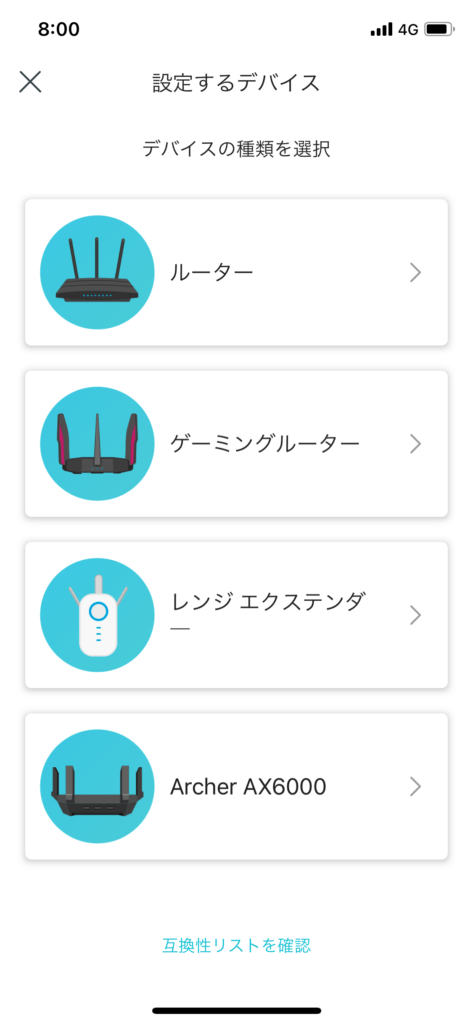
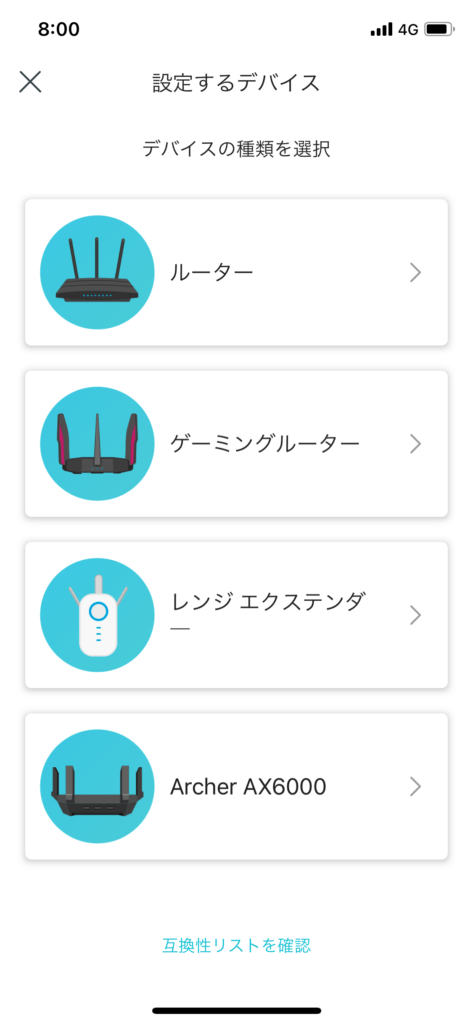
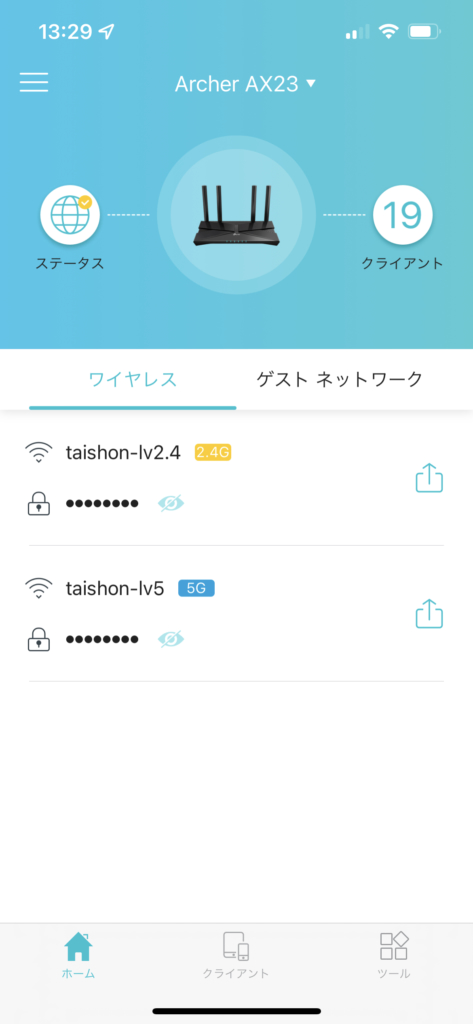
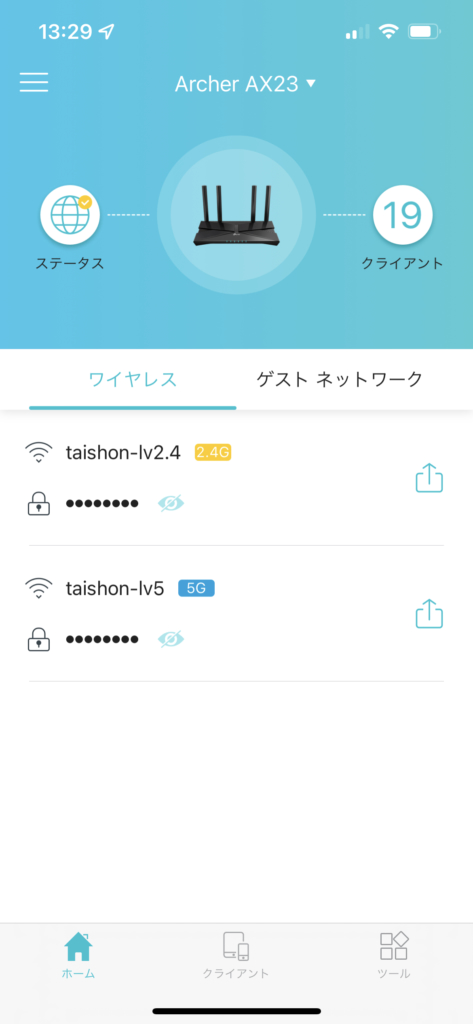
視覚的に分かりやすく、接続中の機器がひと目で確認できるので重宝しています。
安心の3年保証
TP-Linkのルーターは、3年間の保証がついています。
ルーターはほぼ毎日稼働するため故障リスクが高く、1年保証としているメーカーがほとんどです。



保証の範囲は製品の購入価格の範囲内という条件がありますが、日本メーカーで3年間という保証期間を設けているルーターはほぼありません。
また、フリーダイヤルで窓口を設けているのも安心ですね。
固定電話:0120-095-156 (通話料無料)
携帯電話:0570-066-881 (有料ナビダイヤル)
※受付時間:平日9:00~18:00、土日祝10:00〜18:00(年末年始を除く)
Archer AX23のあと一歩なところ
AX23の魅力をご紹介しましたが、あと一歩な点もご紹介します。
USBポートがないため上位機種のように外部ストレージが使えない
TP-Linkのルーターは、AX73やAX55のような上位モデルはUSBポートがついています。
USBポートがついていれば外部ストレージを接続してNASとしても使用可能ですが、AX23はUSBポートがないためこの機能が使えません。





逆に、NAS機能を使わない人は必要ありません。
(要望)スタンドは別売りより内蔵型にしてほしい
スタンドは800円で購入できますが、縦置きで使いたい人も多いと思います。
できればNintendo Switchのように収納できる内蔵スタンドを付けてもらえるとより使いやすいかなと思います。



とはいえこれといった致命的な欠点はなく、十分な性能なので満足しています。
電波強度と速度の検証
では、ここからは実際に通信速度、範囲を検証していきます。
- 使用端末:M1 Macbook Air(ごめんなさい検証のために一瞬トイレにも連れていきます)
- 楽天ひかり IPv6 IPoE使用
- 木造建築
- 混みやすい昼間の12時に計測
- fast.comで計測(https://fast.com/ja/)
- 同時接続23台


今回IPv6で通信できているかも確認するため、下記サイトでも検証しました。10点中10点だったので、IPv6での通信ができています。
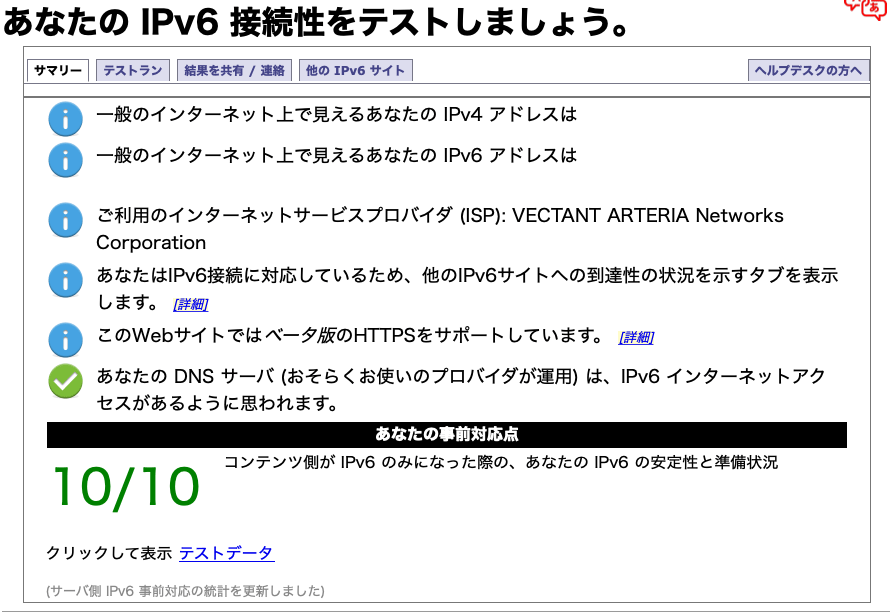
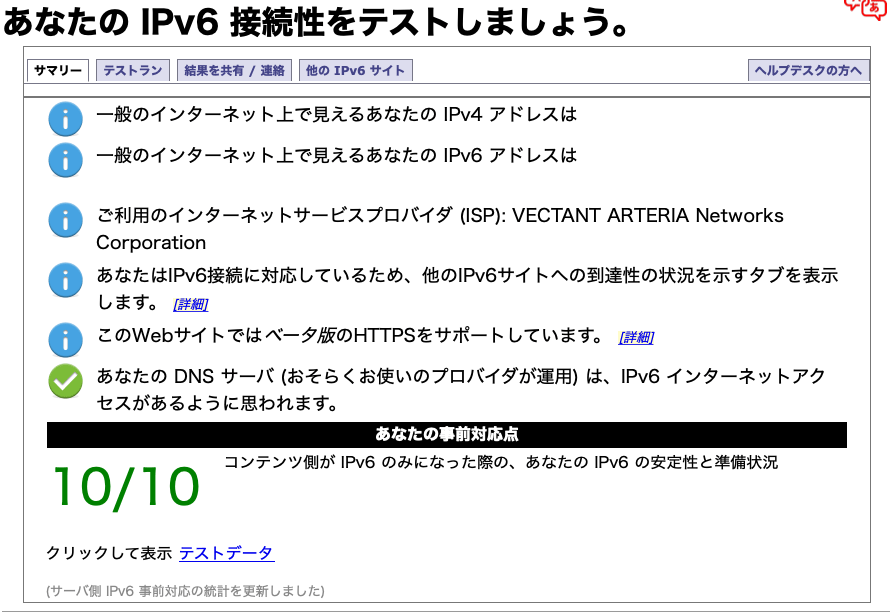
今回は5GHz帯で検証しました。昼間の計測結果はこちらです。
| 場所 | 下り | 上り |
|---|---|---|
| 自室 | 210Mbps | 130Mbps |
| ルーターのある部屋 | 280Mbps | 230Mbps |
| トイレ | 230Mbps | 180Mbps |
次に同じ条件でiPhone 13 Proでも検証してみました。結果はこちらです。
| 場所 | 下り | 上り |
|---|---|---|
| 自室 | 270Mbps | 120Mbps |
| ルーターのある部屋 | 280Mbps | 110Mbps |
| トイレ | 230Mbps | 160Mbps |
どちらの計測結果も、十分な速度が出ていました。
Archer AX55とAX23の性能比較
では、上位機種のArcher AX55とも比較してみましょう。
大きさはAX55もAX23も同じぐらいです。


厚みはAX55の方があります。高性能CPUを積んでいる分、熱を逃がす空間の確保がされている印象です。


スペックは下記の違いがあります。
| 製品名 | Archer AX55 | Archer AX23 |
|---|---|---|
  |   | |
| 規格 | Wi-Fi 6 IEEE 802.11ax/ac/n/a(5GHz) IEEE 802.11ax/n/b/g(2.4GHz) | Wi-Fi 6 IEEE 802.11ax/ac/n/a(5GHz) IEEE 802.11ax/n/b/g(2.4GHz) |
| Wi-Fi速度 | AX3000 5GHz:2402Mbps(802.11ax、HE160) 2.4GHz:574Mbps(802.11ax) | AX1800 5GHz:1201Mbps(802.11ax) 2.4GHz:574Mbps(802.11ax) |
| Wi-Fi範囲 | 4LDK 高性能固定アンテナ×4 複数のアンテナが信号を増幅させより多くの方向と広いエリアをカバーします ビームフォーミング クライアントに無線信号を集中させWi-Fi範囲を拡大します 高性能FEM 送信パワーを改善し信号範囲を強化します | 4LDK 高性能固定アンテナ×4 複数のアンテナが信号を増幅させより多くの方向と広いエリアをカバーします ビームフォーミング クライアントに無線信号を集中させWi-Fi範囲を拡大します |
| Wi-Fi性能 | 高(High) デュアルバンド 最適なパフォーマンスを得るためにデバイスを異なる帯域へ割り当てます OFDMA 複数のWi-Fi6対応クライアントと同時に通信します エアタイムフェアネス 帯域の過度な占有を制限することによりネットワーク効率を向上させます DFS 電波干渉の少ないDFS帯を利用できます 4ストリーム デバイスをより多くの帯域幅に接続させます | 高(High) デュアルバンド 最適なパフォーマンスを得るためにデバイスを異なる帯域へ割り当てます OFDMA 複数のWi-Fi6対応クライアントと同時に通信します エアタイムフェアネス 帯域の過度な占有を制限することによりネットワーク効率を向上させます 4ストリーム デバイスをより多くの帯域幅に接続させます |
| USB対応 | USB 3.0ポート×1 対応フォーマット: NTFS, exFAT, HFS+, FAT32 機能: Apple Time Machine FTPサーバー メディアサーバー Samba サーバー (ルーターの利用状況に応じて利用可能なHDDサイズの上限やファイル数は上下します) | なし |
| プロセッサー | デュアルコアCPU | デュアルコアCPU |
| 有線ポート | ギガビットWANポート×1 ギガビットLANポート×4 | ギガビットWANポート×1 ギガビットLANポート×4 |
| WANタイプ | 動的IP 静的IP PPPoE PPTP L2TP v6プラス DS-Lite | 動的IP 静的IP PPPoE PPTP L2TP v6プラス DS-Lite |
| プロトコル | IPv4 IPv6 | IPv4 IPv6 |
| Amazon参考価格 | 9,800円 | 7,800円 |
理論値では5GHz帯の速度がAX55がAX23の倍になっていますが、先程検証したところ200Mbps〜100Mbpsの差がありました。
2,000円の価格差がありますが、2.4GHz帯の電波を中心に遣うのであれば大差ありません。もし5GHz帯の高速通信をメインで使用されるのであれば、理論値でも実測でも性能が良いAX73やAX55といった上位機種を選んだほうが良いでしょう。



価格差でみてもAX55の方がスペックが高いことは当然なのですが、自分の用途に合ったほうを選びましょう。
まとめ
検証した結果、上位のAX55と通信速度に200Mbps〜100Mbpsの差が見られました。



2.4GHz帯の通信がメインで、費用を安く抑えたいなら買いです。
メリット
- Wi-Fi6を始めとする高速化技術で端末が多くても快適に通信可能
- 中継機なしでも家の隅々まで電波が届く
- 1万円を切る価格ながら上位機種に迫るスペック
- OneMeshで簡単に電波の範囲を広げられる
- 安心の3年間保証
デメリット
- USBポートがないため上位機種のように外部ストレージが使えない
- スタンドが別売り
こんな方におすすめ
- 家の回線がIPv6に対応している
- Wi-Fi6に対応している端末を持っている
- 4LDKぐらいの家に住んでいて現在の通信速度に不満がある
- あまり説明書を読まない派
- 高機能で1万円を切るリーズナブルなルーターを探している
- Wi-Fiに繋ぐ機器が多くなっても通信速度の低下を防ぎたい
- 高スペックだけど最安級のルーターが欲しい



なるべく費用を安く抑えたい方におすすめです!
IPv6 IPoEに対応していない回線を使用している方は、より安価な「Archer AX20」がおすすめです。


接続機器が48台を超える方は、より多くの機器と同時接続可能な「Archer AX73」がおすすめです。


コストパフォーマンスがよく上位機種に匹敵する性能がほしいのであれば、「Archer AX55」がおすすめです。



















